Wat is Fs0ci3ty Ransomware?
Het lijkt dat cybercriminelen geobsedeerd door Mr. Robot serie zijn en dat cool hackers rolmodellen voor hen zijn-ze hebben nog een andere variant van de malware aan deze Amerikaanse dramaserie gerelateerde vrijgegeven. Dit heet Fs0ci3ty virus, en de vorige versie heette FSociety ransomware. Dit virus maakt gebruik van encryptie-algoritme AES-256-CBC van slachtoffer bestanden beveiligen en ontoegankelijk maken. Simpel gezegd, het blokkeert de toegang tot hen en alle eigenschappen van de decryptie-sleutel verwijdert van het systeem. Het virus realfs0ciety@sigaint.org.fs0ciety extensie toegevoegd aan elk bestand en, zoals u zien kunt, deze uitbreiding bestaat uit twee delen – het e-mailadres en de naam van de ransomware. Het e-mailadres wordt gemaakt via SIGAINT, een darknet e-maildienst, die helpt om te verbergen uw geolocation en identiteit. Wanneer de ransomware alle bestanden versleutelt en wijzigt de naam van hen met succes, het schrijft bestandsnamen van gecodeerde gegevens in een bestand discovered.txt en voert u de laatste functie – ambachten van een losgeld nota genaamd Fs0ci3ty.html en slaat het op gecompromitteerde bureaublad. Het losgeld nota wordt geopend in de standaardwebbrowser en begroet de slachtoffer.
Wvery slachtoffer krijgt een uniek adres van Bitcoin wallet. Slachtoffers zijn gevraagd om de unieke 16 Byte-id gebruiken en contact met de criminelen via e-mail voor instructies voor het decoderen van bestanden. Als uw bestanden is geknoeid en als u het volgende bericht op het scherm zien, raden we u Fs0ci3ty Ransomware verwijderen met behulp van anti-malware software en vervolgens uw gegevens herstellen vanaf een back-up. Helaas, wij bieden niet de instructies van de verwijdering van de handmatige Fs0ci3ty omdat dit virus verfijnd is en het kan echt moeilijk om het te desinstalleren manueel, vooral voor gebruikers die geen ervaren in de informatica.
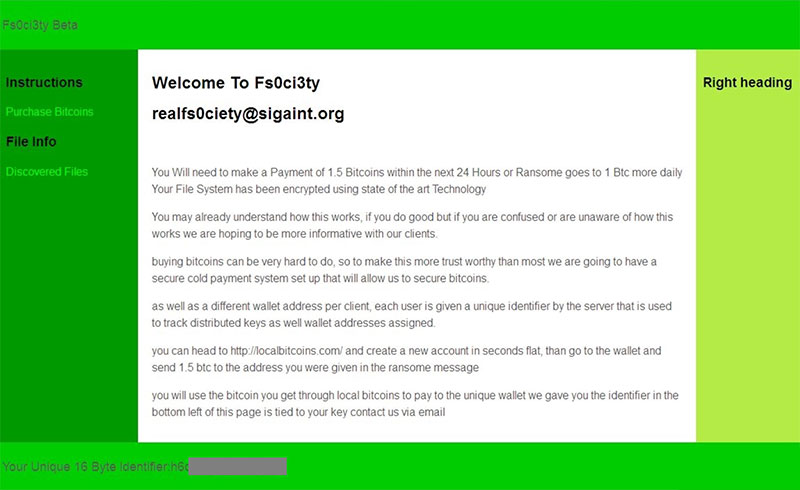 Fs0ci3ty virus komt in de vorm van een nep-e-mailbijlage, die zich voordeed als een juridisch document dat sommige waardevolle informatie bevat. Cybercriminelen de neiging om het gebruik van deze techniek veel – in feite, het is de gemakkelijkste manier om het infecteren van gebruiker PC met behulp van de tactiek van het paard van Troje. Wij raden u verdachte e-mailbijlagen online om te voorkomen dat de ransomware aanvallen wegblijven. Deze bijzondere bedreiging komt in de vorm van een driver_update.exe-bestand. Ter verdediging van uw PC tegen cyberaanvallen, beschermen met een sterke anti-malware software. Het is ook raadzaam niet te klikken op opdringerige advertenties online en wegblijven van verdachte softwareupdates aan u aangeboden. Deze neiging om gevuld te worden met schadelijke bestanden! Ook staan geen macro’s worden uitgevoerd als na het openen van een e-mailbijlage u een gecodeerde tekst ziet en dat vraagt het u macro’s moet inschakelen.
Fs0ci3ty virus komt in de vorm van een nep-e-mailbijlage, die zich voordeed als een juridisch document dat sommige waardevolle informatie bevat. Cybercriminelen de neiging om het gebruik van deze techniek veel – in feite, het is de gemakkelijkste manier om het infecteren van gebruiker PC met behulp van de tactiek van het paard van Troje. Wij raden u verdachte e-mailbijlagen online om te voorkomen dat de ransomware aanvallen wegblijven. Deze bijzondere bedreiging komt in de vorm van een driver_update.exe-bestand. Ter verdediging van uw PC tegen cyberaanvallen, beschermen met een sterke anti-malware software. Het is ook raadzaam niet te klikken op opdringerige advertenties online en wegblijven van verdachte softwareupdates aan u aangeboden. Deze neiging om gevuld te worden met schadelijke bestanden! Ook staan geen macro’s worden uitgevoerd als na het openen van een e-mailbijlage u een gecodeerde tekst ziet en dat vraagt het u macro’s moet inschakelen.
Hoe te verwijderen Fs0ci3ty Ransomware?
Fs0ci3ty-virus moet worden verwijderd zonder enige aarzelingen en hoe eerder, hoe beter. Dit virus is een ernstige bedreiging voor het gehele computersysteem. Tenzij u wenst te betalen van het rantsoen, verrichten Fs0ci3ty verwijderen met behulp van onderstaande instructies. Scan uw systeem met de anti-malware programma om te graven up van alle bestanden van deze infectie planten in het systeem en hen elimineren.Removal Tool downloadenom te verwijderen Fs0ci3ty Ransomware
Leren hoe te verwijderen van de Fs0ci3ty Ransomware vanaf uw computer
- Stap 1. Verwijder Fs0ci3ty Ransomware met behulp van de Veilige Modus met Netwerkmogelijkheden.
- Stap 2. Verwijder Fs0ci3ty Ransomware met System Restore
- Stap 3. Het herstellen van uw gegevens
Stap 1. Verwijder Fs0ci3ty Ransomware met behulp van de Veilige Modus met Netwerkmogelijkheden.
a) Stap 1. Toegang tot de Veilige Modus met Netwerkmogelijkheden.
Voor Windows 7/Vista/XP
- Start → Afsluiten → Opnieuw → OK.

- Druk op en houd de toets F8 totdat Advanced Boot Options wordt weergegeven.
- Kiezen Veilige Modus met Netwerkmogelijkheden

Voor Windows 8/10 gebruikers
- Druk op de power-knop die wordt weergegeven op de Windows login scherm. Druk op en houd Shift ingedrukt. Klik Op Opnieuw Opstarten.

- Het oplossen → Geavanc. opties → Startup Settings → Opnieuw.

- Kies 'Inschakelen' Veilige Modus met Netwerkmogelijkheden.

b) Stap 2. Verwijder Fs0ci3ty Ransomware.
U moet nu open uw browser en download een soort van anti-malware software. Kies voor een betrouwbare, installeer het en laat het scannen van uw computer op schadelijke bedreigingen. Wanneer de ransomware is gevonden, te verwijderen. Als, voor welke reden dan ook, je kan niet in de Veilige Modus met Netwerkmogelijkheden, gaat u met een andere optie.Stap 2. Verwijder Fs0ci3ty Ransomware met System Restore
a) Stap 1. Toegang tot de Veilige Modus met Command Prompt.
Voor Windows 7/Vista/XP
- Start → Afsluiten → Opnieuw → OK.

- Druk op en houd de toets F8 totdat Advanced Boot Options wordt weergegeven.
- Selecteer Veilige Modus met Command Prompt.

Voor Windows 8/10 gebruikers
- Druk op de power-knop die wordt weergegeven op de Windows login scherm. Druk op en houd Shift ingedrukt. Klik Op Opnieuw Opstarten.

- Het oplossen → Geavanc. opties → Startup Settings → Opnieuw.

- Kies 'Inschakelen' Veilige Modus met Command Prompt.

b) Stap 2. Bestanden en instellingen terugzetten.
- U zal moet invoeren in de cd-herstellen in het venster dat verschijnt. Druk Op Enter.
- Typ in rstrui.exe en druk weer op Enter.

- Een venster pop-up en u moet druk op Volgende. Kies een herstelpunt en klik op Volgende weer.

- Druk Op Ja.
Stap 3. Het herstellen van uw gegevens
Terwijl de back-up is essentieel, er is nog heel wat gebruikers die het niet hebben. Als u een van hen, kunt u proberen de onderstaande methoden en je zou in staat zijn om de bestanden te herstellen.a) Met behulp van Data Recovery Pro te herstellen gecodeerde bestanden.
- Download Data Recovery Pro, bij voorkeur van een betrouwbare website.
- Het scannen van uw apparaat op herstelbare bestanden.

- Ze herstellen.
b) Bestanden terugzetten via Windows Vorige Versies
Als u systeemherstel is ingeschakeld, kunt u bestanden herstellen door Windows Vorige Versies.- Zoek een bestand dat u wilt herstellen.
- Klik met de rechtermuisknop op.
- Selecteer Eigenschappen en klik vervolgens op Vorige versies.

- Kies de versie van het bestand dat u wilt herstellen en druk op Herstellen.
c) Met behulp van Schaduw Explorer om de bestanden te herstellen
Als je geluk hebt, de ransomware niet verwijderen van uw schaduwkopieën. Ze zijn gemaakt door het systeem automatisch wanneer het systeem vastloopt.- Ga naar de officiële website (shadowexplorer.com) en het verwerven van de Schaduw Explorer-toepassing.
- Set-up en open het.
- Druk op het drop-down menu en kies de schijf die u wilt.

- Als de mappen worden hersteld, zullen ze verschijnen. Druk op de map en vervolgens op Exporteren.
Removal Tool downloadenom te verwijderen Fs0ci3ty Ransomware
* SpyHunter scanner, gepubliceerd op deze site is bedoeld om alleen worden gebruikt als een detectiehulpmiddel. meer info op SpyHunter. Voor het gebruik van de functionaliteit van de verwijdering, moet u de volledige versie van SpyHunter aanschaffen. Als u verwijderen SpyHunter wilt, klik hier.

